WordPress 用戶列表:終極指南
已發表: 2022-09-21無論您需要會員目錄、員工列表、學生和教師目錄、患者平台還是介於兩者之間的任何東西,在您的網站上顯示您的用戶群的簡單方法真的會派上用場,對吧? 您網站上的 WordPress 用戶列表使您的用戶能夠看到彼此以及一些個人信息,使他們更容易連接和了解他們所在的社區。
在這篇博文中,我將在用戶友好型插件的幫助下,引導您完成為您的網站創建 WordPress 用戶列表的過程。 目的是在您的網站前端有一個位置,顯示網站上的所有(或部分)用戶,以便圍繞您的品牌發展社區。
在本教程結束時,您應該能夠創建如下所示的內容,無需代碼,只需單擊幾下和一個非常易於使用的用戶配置文件插件:
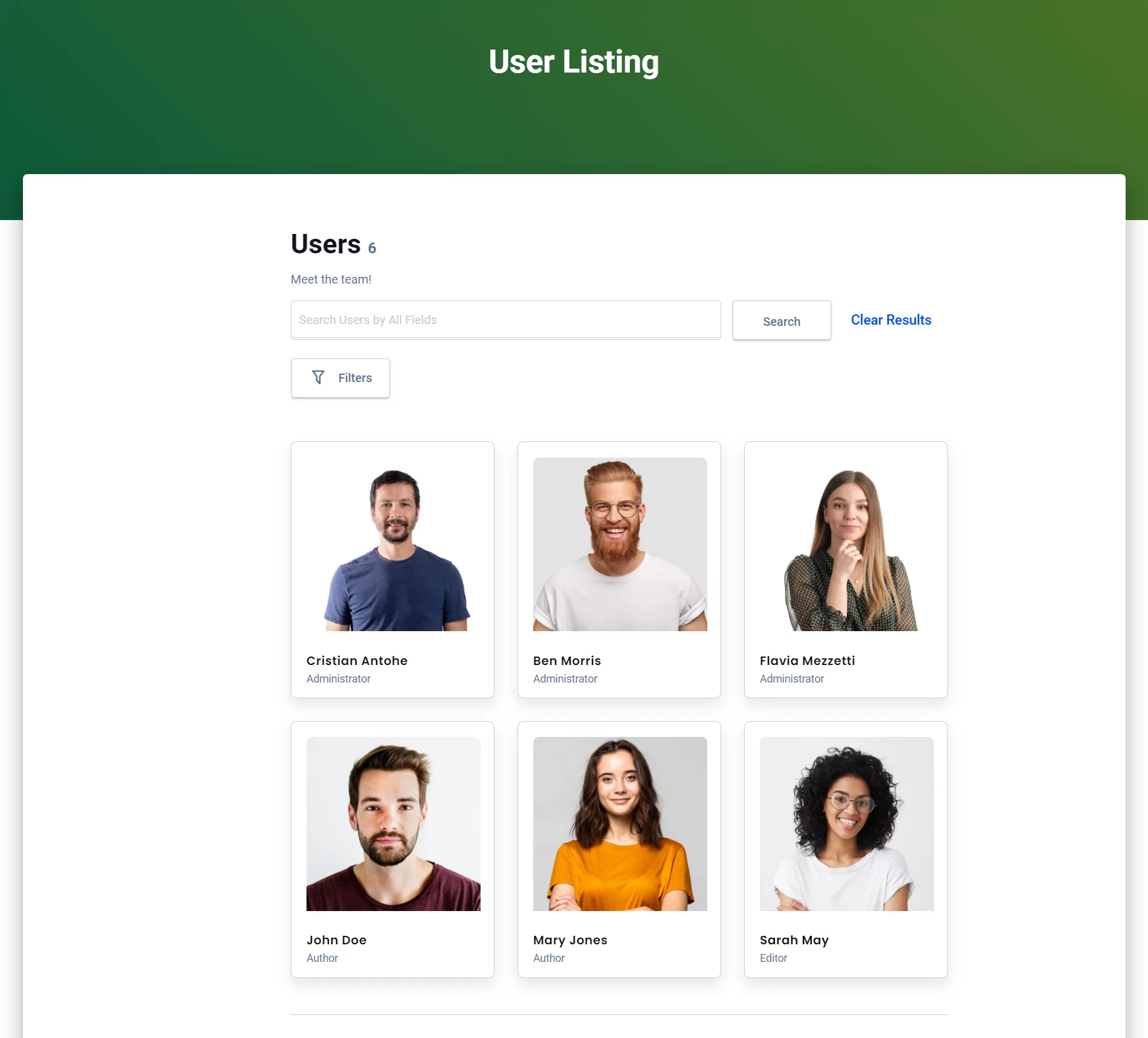
但首先,讓我們回顧一下為什麼需要在網站前端顯示用戶群的原因。
為什麼需要列出您的用戶群?
好吧,列出網站的用戶是一件很常見的事情,並且有很多原因可以說明此功能會帶來很多價值。 這裡有些例子:
- 如果您擁有論壇或在線社區,那麼展示您的用戶群是讓成員輕鬆聯繫彼此的好方法;
- 如果您經營會員網站,您可以列出您的高級用戶以突出他們的貢獻;
- 同時,如果您想通過一種簡單的方式將您的會員網站貨幣化,那麼創建來自特定利基的專業人士的會員目錄是另一種好方法。 例如,您可以為尋找所在地區最佳攝影師的人們創建一個平台,並向攝影師收取費用以將其顯示在您的列表中;
- 您還可以為您的業務創建一個團隊頁面,在這裡您可以關注公司的專業人士;
- 作為電子商務企業主,您可能想要一份客戶名單;
- 您可能擁有一個教育平台,希望在其中列出您的老師、學生和員工;
- 或者,您甚至可以管理一個醫療平台,其中所有醫療專業人員的名單都是必不可少的。
但無論您的動機如何,WordPress 都能讓您輕鬆實現這一目標。 因為,正如您已經習慣的那樣,總有一個插件可以幫助您滿足您的需求。
所以,事不宜遲,讓我們進入教程吧!
如何在您的網站上設置 WordPress 用戶列表
實現 WordPress 用戶列表的最簡單方法是使用插件,您猜對了。
在本文中,我將使用 Profile Builder 插件來引導您完成創建用戶列表的步驟。 Profile Builder 是一個完整的用戶管理解決方案,因此將其用於此任務將使您在其他用戶相關領域也具有優勢。 例如,您可能還需要創建自定義用戶角色或限制未登錄用戶訪問的某些頁面或內容。
但現在讓我們關注用戶列表。 因此,如果您希望在您的網站上列出您的用戶群,以下是您需要採取的簡單步驟:
1. 安裝和設置 Profile Builder
首先,讓我們在您的站點上獲取 Profile Builder 插件。

配置文件生成器專業版
在您的 WordPress 網站上管理用戶相關功能的簡單方法。
獲取插件或下載免費版
選擇您喜歡的計劃,購買後,從您的帳戶頁面下載您的插件副本。
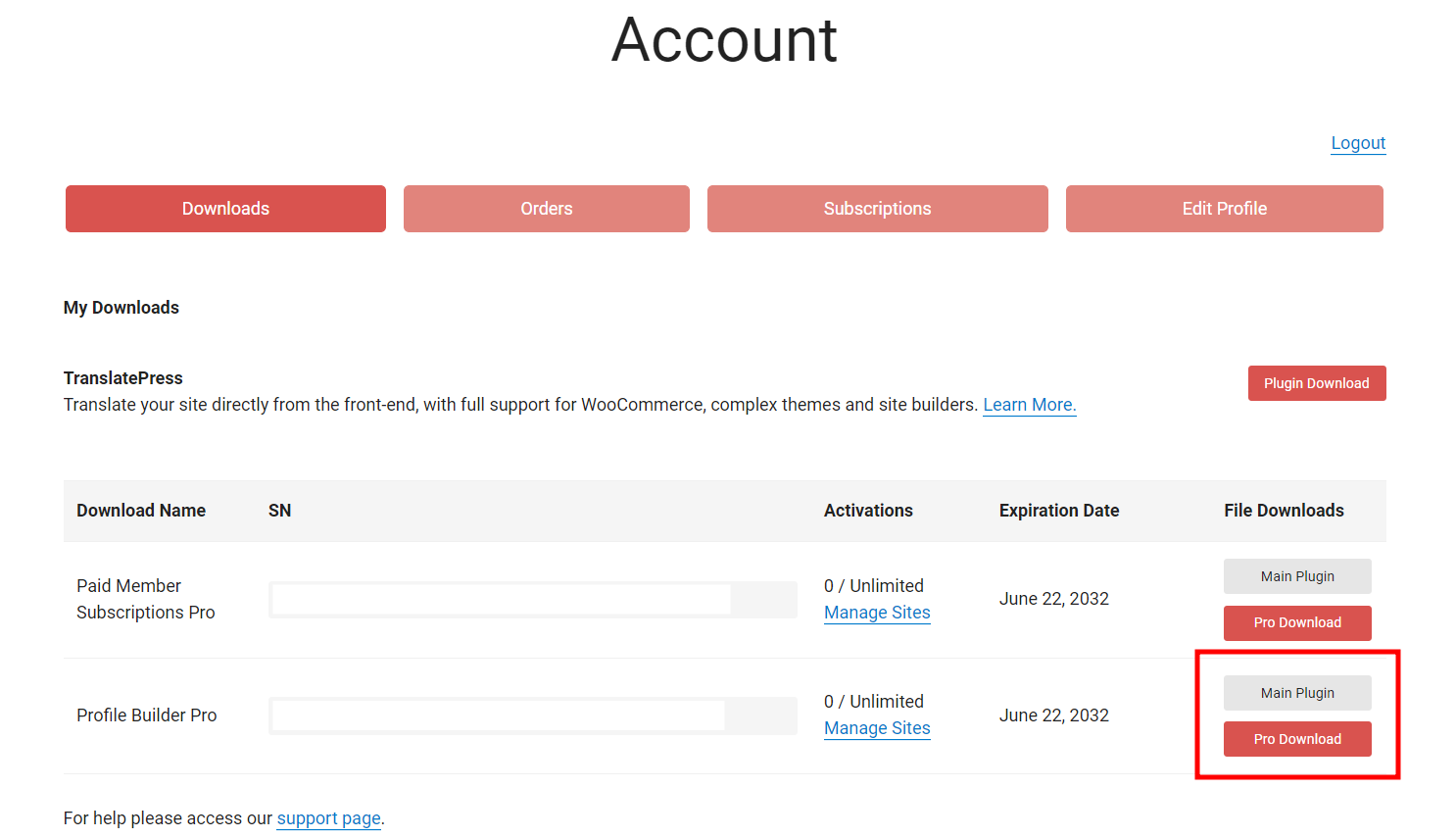
下載主插件和專業版,並將這些檔案一一上傳到您的網站。 通過單擊Plugins → Add New來執行此操作,然後單擊頂部的Upload Plugin按鈕。 選擇您的文件並點擊Install Now 。
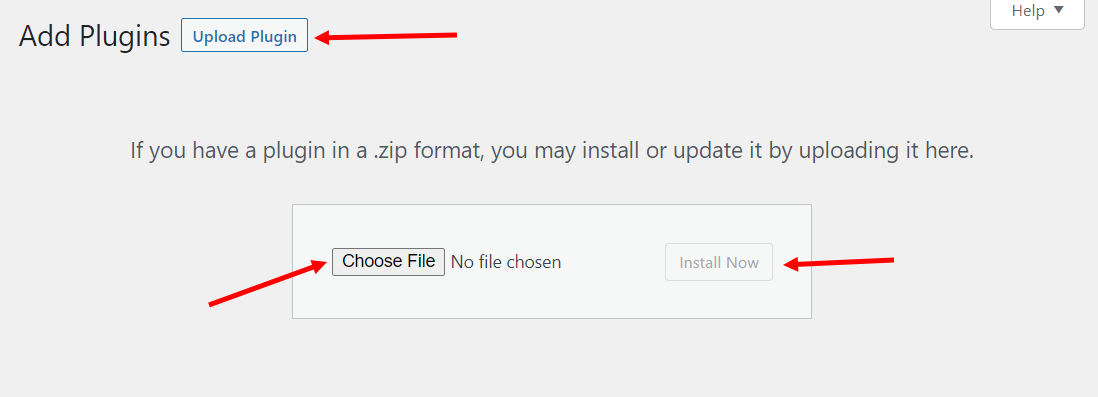
安裝後不要忘記激活插件。
2. 創建註冊表
當您安裝 Profile Builder 插件時,會自動為您創建一些核心頁面。 這意味著您的註冊頁面可能已經創建。 剩下的就是根據自己的喜好定制它。 換句話說,用您特別想包含在註冊表單中的字段填充它。
因此,要自定義表單,請轉到Profile Builder → Form Fields 。
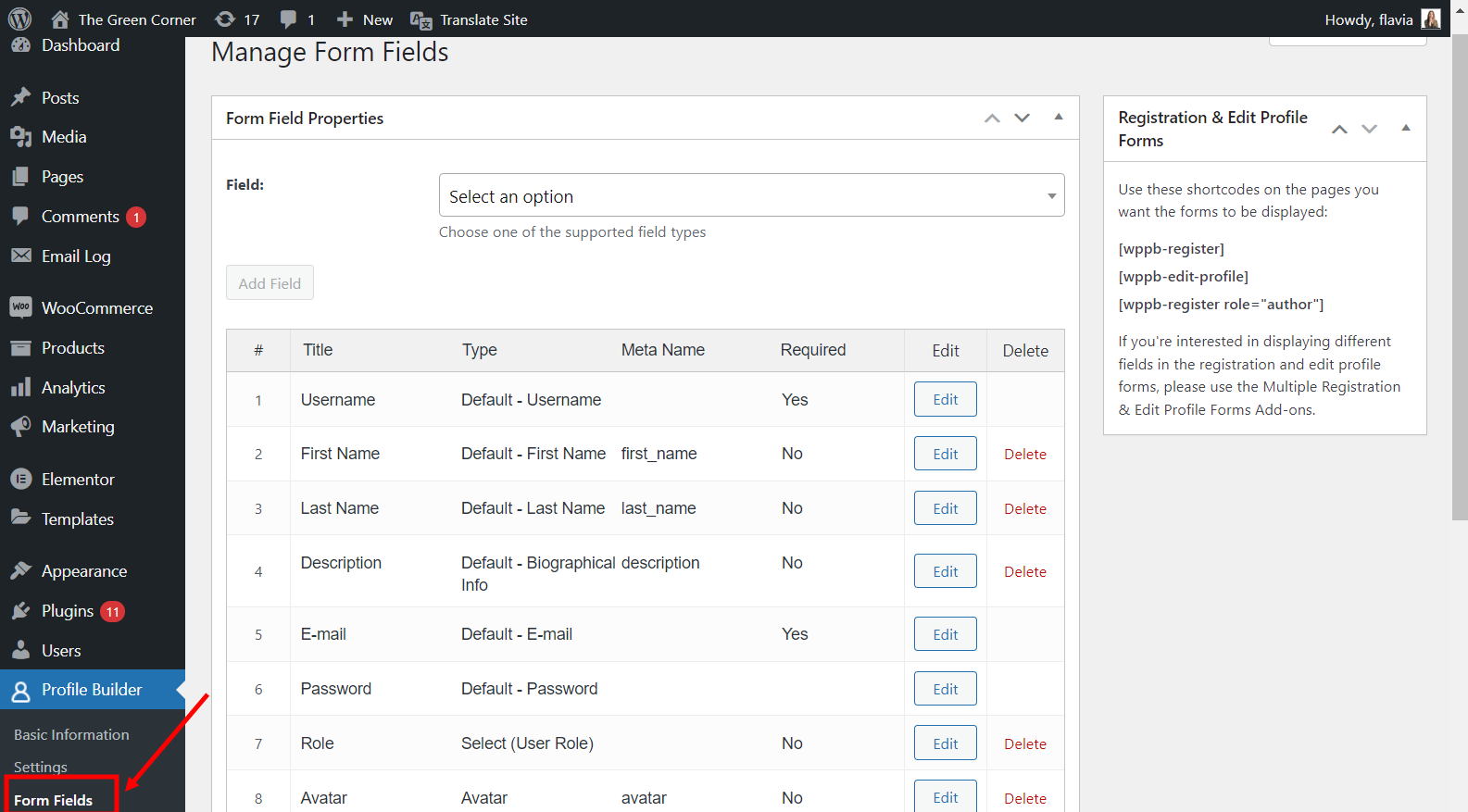
在這裡,您將看到插件已經添加的一些默認字段。 但別擔心,您可以添加許多新字段,甚至刪除一些您不需要的字段。
單擊選擇一個選項下拉菜單,然後查看您可以從中選擇的字段列表。 在單擊“添加字段”按鈕之前,一一選擇您想要的字段並根據需要自定義它們。
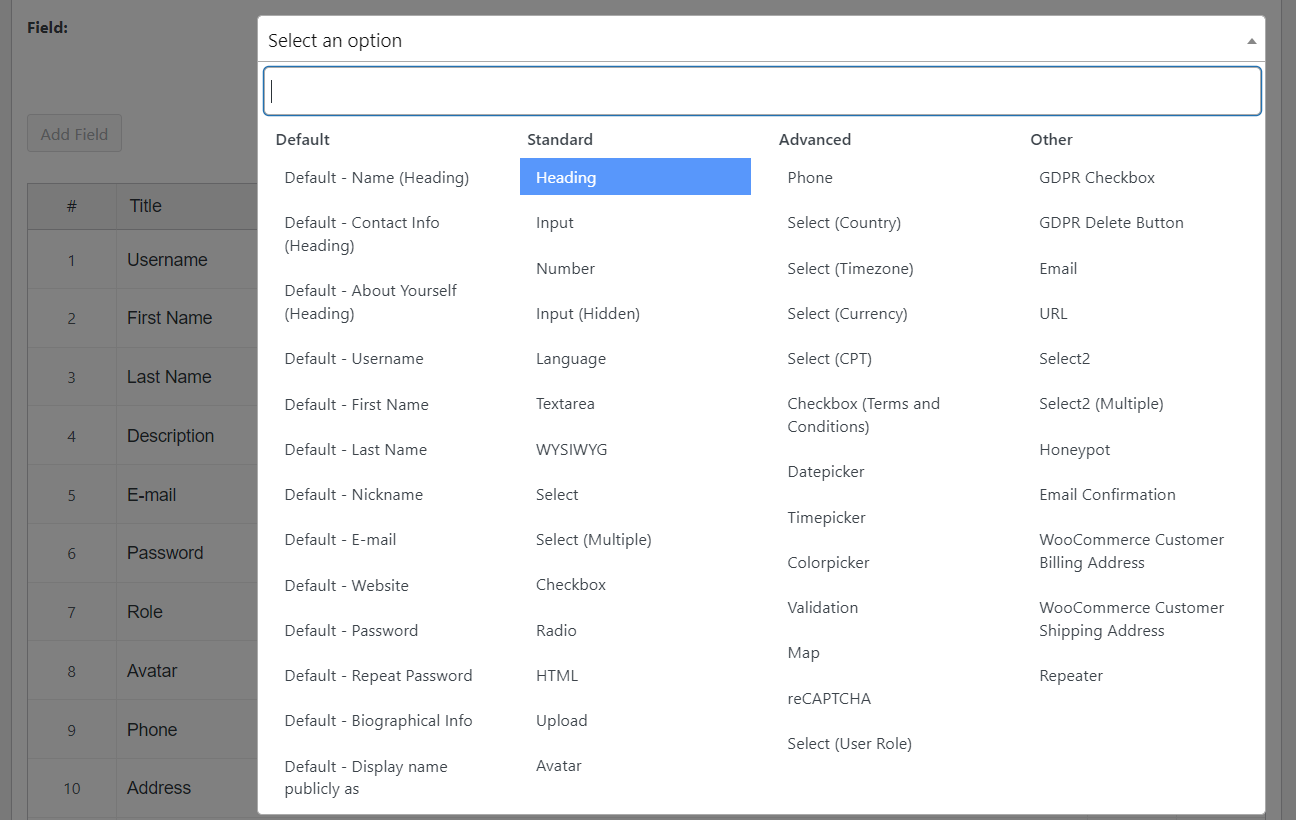
這裡的重點是添加與您的成員目錄相關的字段。 因此,例如,如果您正在創建員工目錄,您可能希望要求註冊人輸入他們的職業和聯繫信息。
要查看您的新註冊表單,您可以轉到頁面 → 所有頁面,確定預先創建的註冊頁面,然後單擊懸停時出現的查看按鈕。
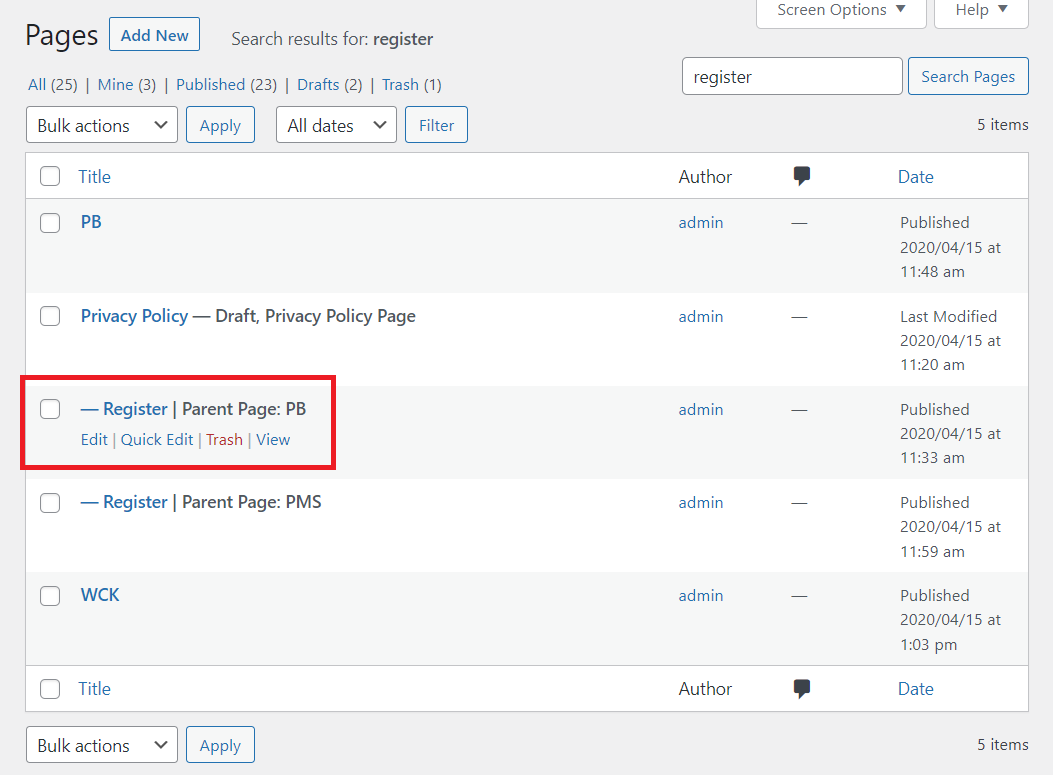
如果您找不到預先製作的註冊頁面,您始終可以通過從表單字段頁面複製註冊短代碼並將其粘貼到空白頁面來創建一個新頁面。
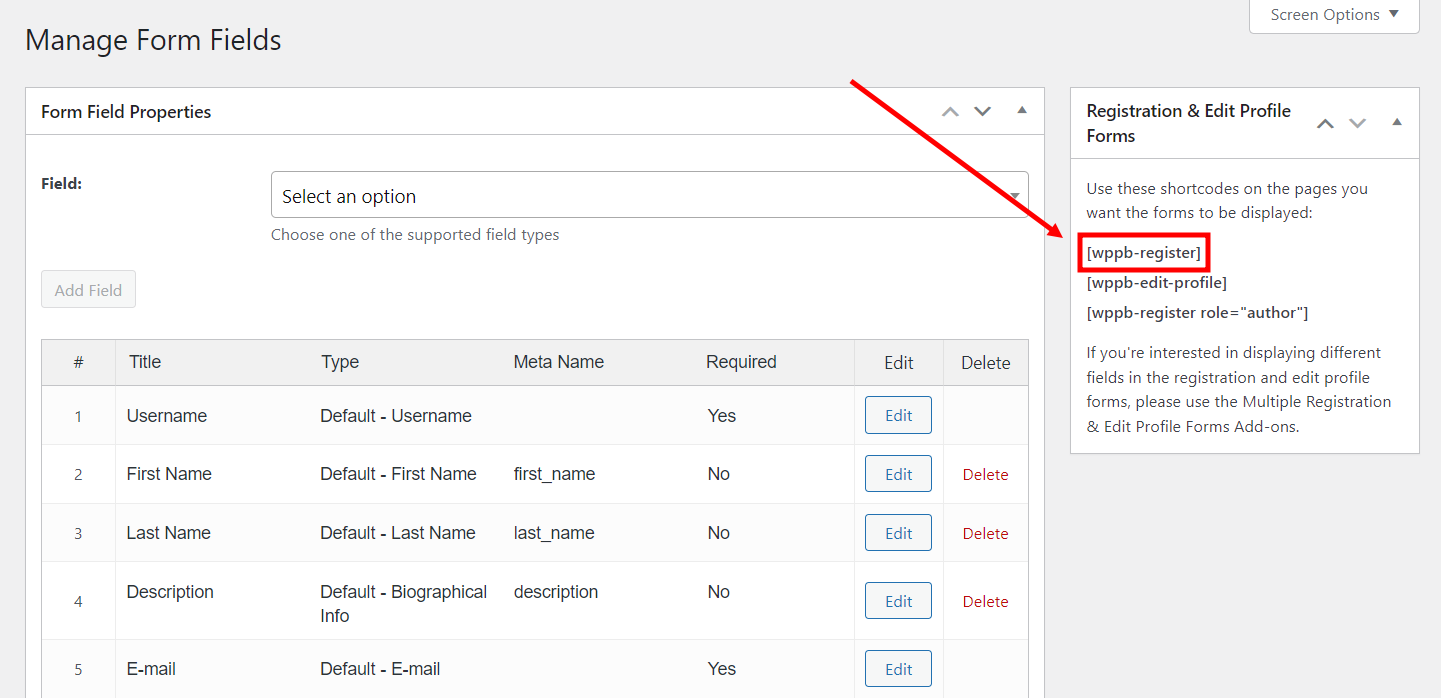
這就是您的註冊頁面現在的樣子:
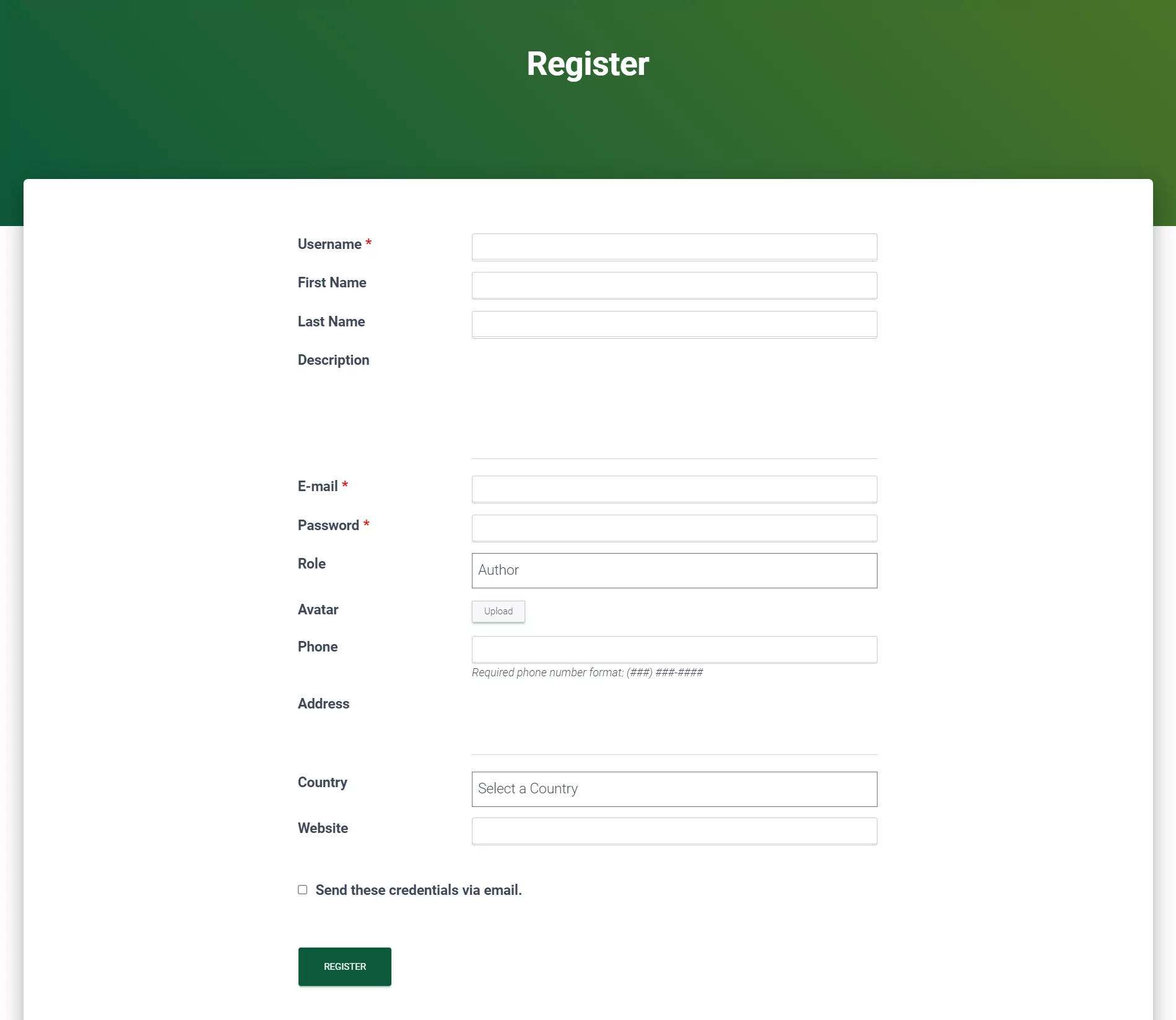
現在,當然,您的註冊頁面應該包含對您和您的用戶列表有用的字段。
3. 創建一個 WordPress 用戶列表
基本設置
為了創建用戶列表,您需要啟用用戶列表插件。 通過導航到Profile Builder → Add-ons來執行此操作。 滾動以找到加載項,然後單擊其右側的激活按鈕。
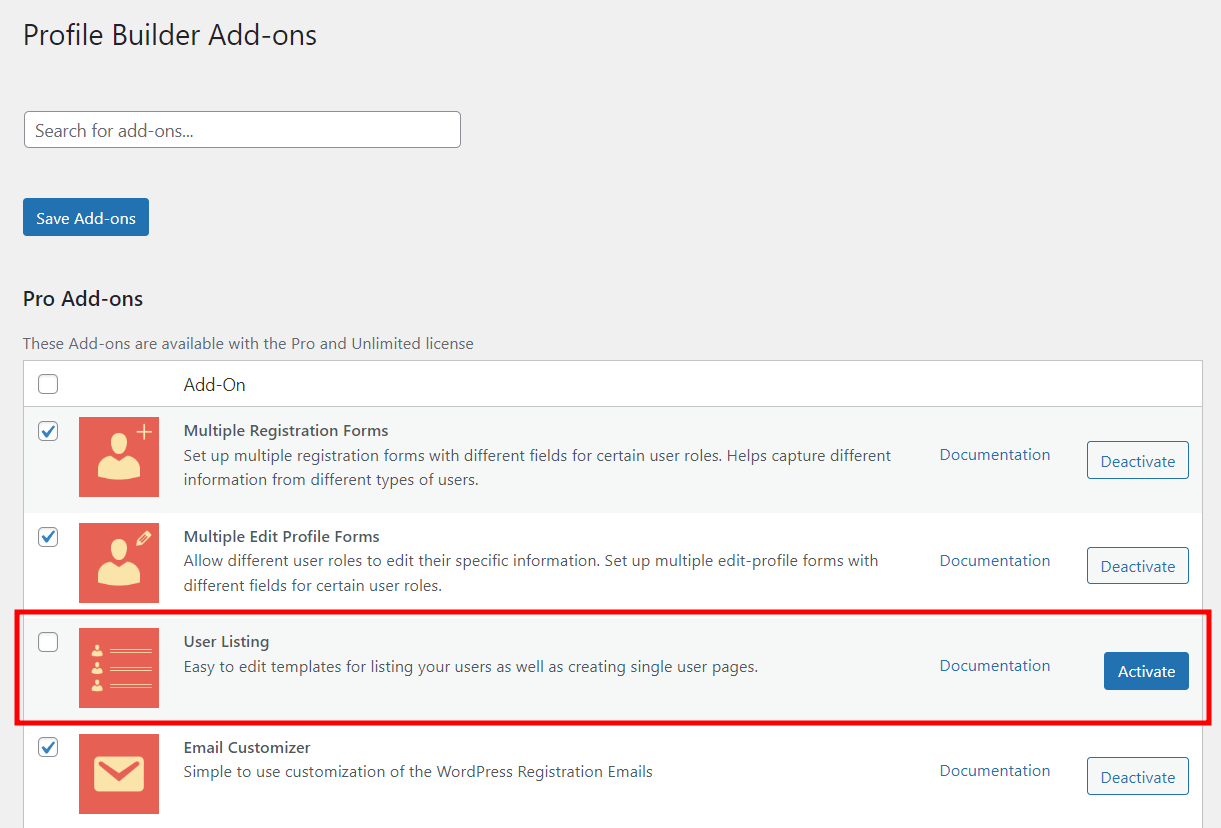
現在,您應該能夠在 WordPress 儀表板的Profile Builder下看到一個名為User Listing的新菜單項。 單擊它,系統將提示您創建新的用戶列表。
單擊頂部的添加新按鈕開始編輯您的第一個列表。

一旦你給你的用戶列表一個標題,你會看到的第一部分是你設置基本設置的地方。 在這裡,您可以選擇要包含哪些用戶角色,以及它們將如何顯示在用戶列表中。 您甚至可以選擇對未登錄的用戶隱藏用戶列表,以便只有您的成員才能看到彼此。


添加過濾器
您將看到的下一部分是Faceted Menus 。 在這裡,您可以選擇在您的用戶列表頁面上可用的過濾器。 例如,您可以允許您的網站訪問者按位置、角色、年齡或您可能需要的任何其他內容過濾用戶群。
在我的示例中,我將添加一個過濾器以按用戶的職業對用戶進行排序。 我將“職業”作為要在頁面上顯示的標籤,選擇複選框作為構麵類型——因為我希望人們能夠同時選擇多個選項——並選擇角色字段作為過濾器的來源(或Facet Meta )。 我不會在可見選項字段中輸入任何內容,因為我希望包含所有角色。 完成後,讓我們點擊Add Entry 。
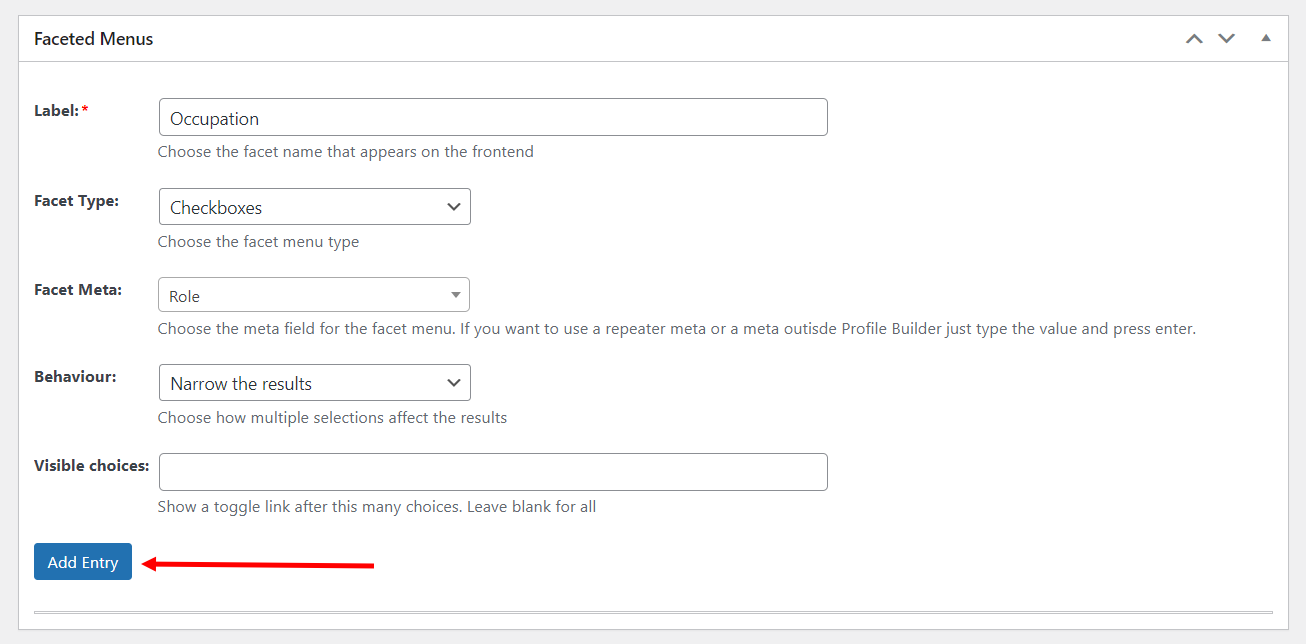
現在,您可以重複相同的步驟來添加任意數量的過濾器。
這是您的過濾器在添加後的樣子:
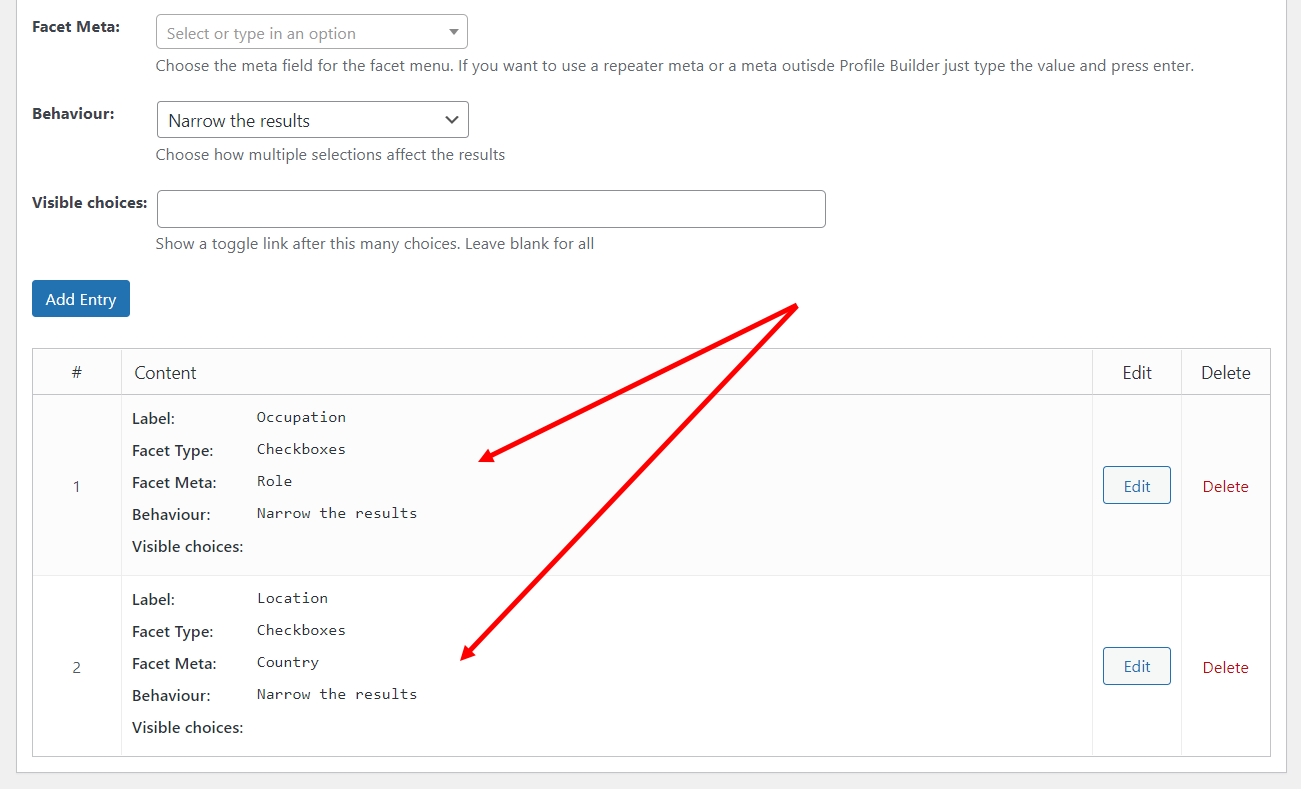
以下是您的過濾器在前端用戶列表頁面上的外觀:
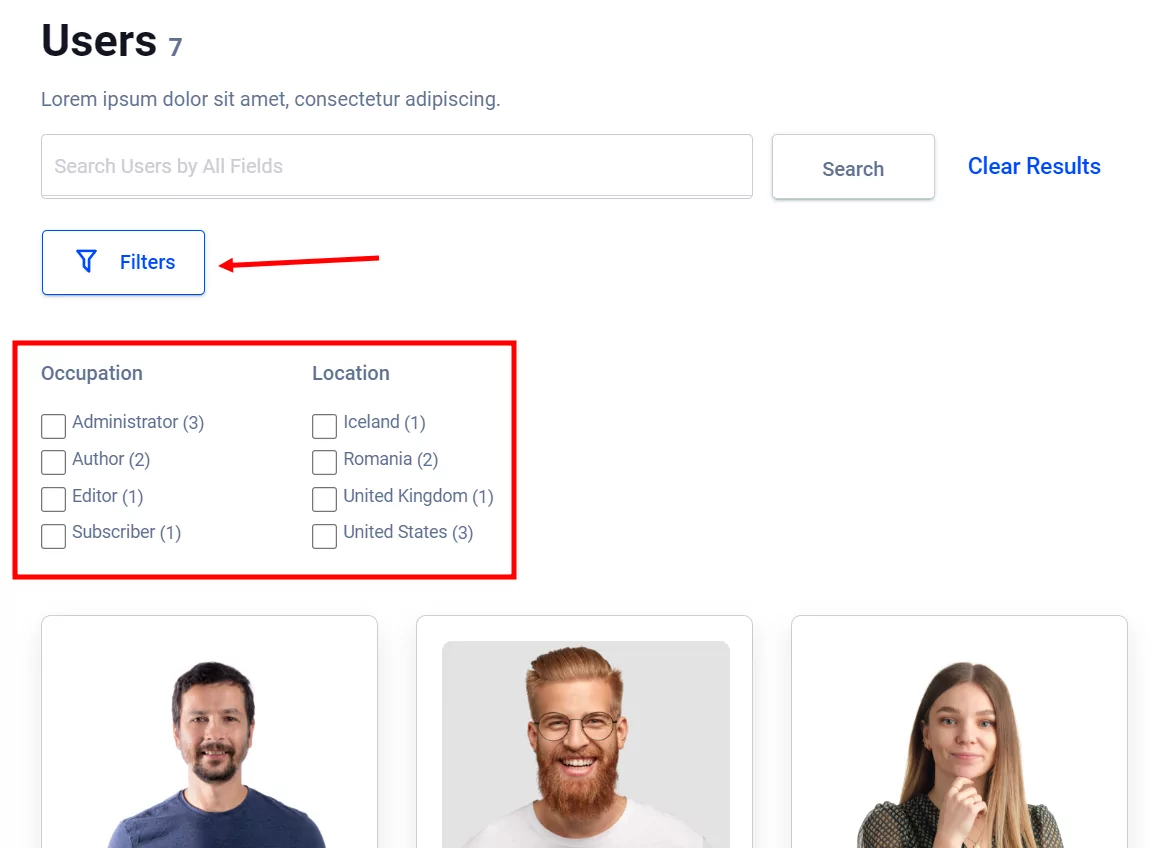
一旦用戶單擊過濾器按鈕,您添加的過濾器字段將顯示在正下方。
接下來,您可以選擇搜索功能的工作方式。 通過選擇當訪問者在搜索欄中搜索關鍵字時要掃描哪些信息來執行此操作:
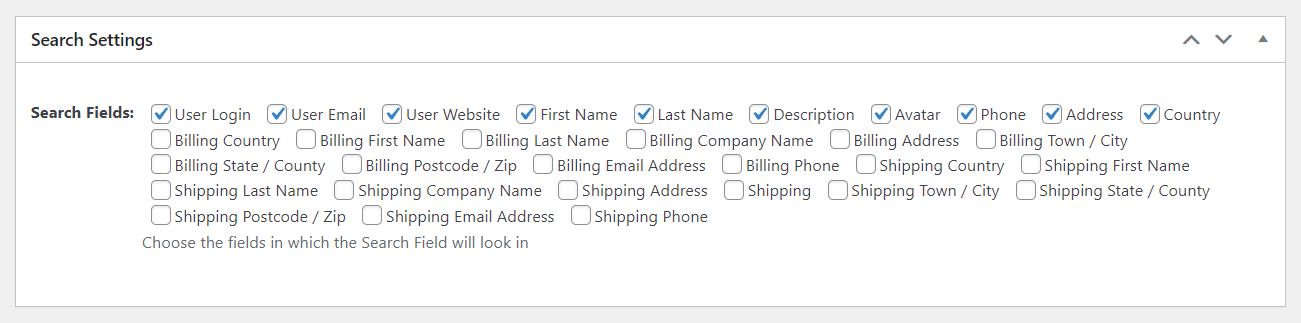
自定義 WordPress 用戶列表 – 選擇模板
現在到有趣的部分,設計和定制!
在下一部分中,您將能夠為您的用戶列表頁面選擇 5 個預先設計的主題之一,就像這個:
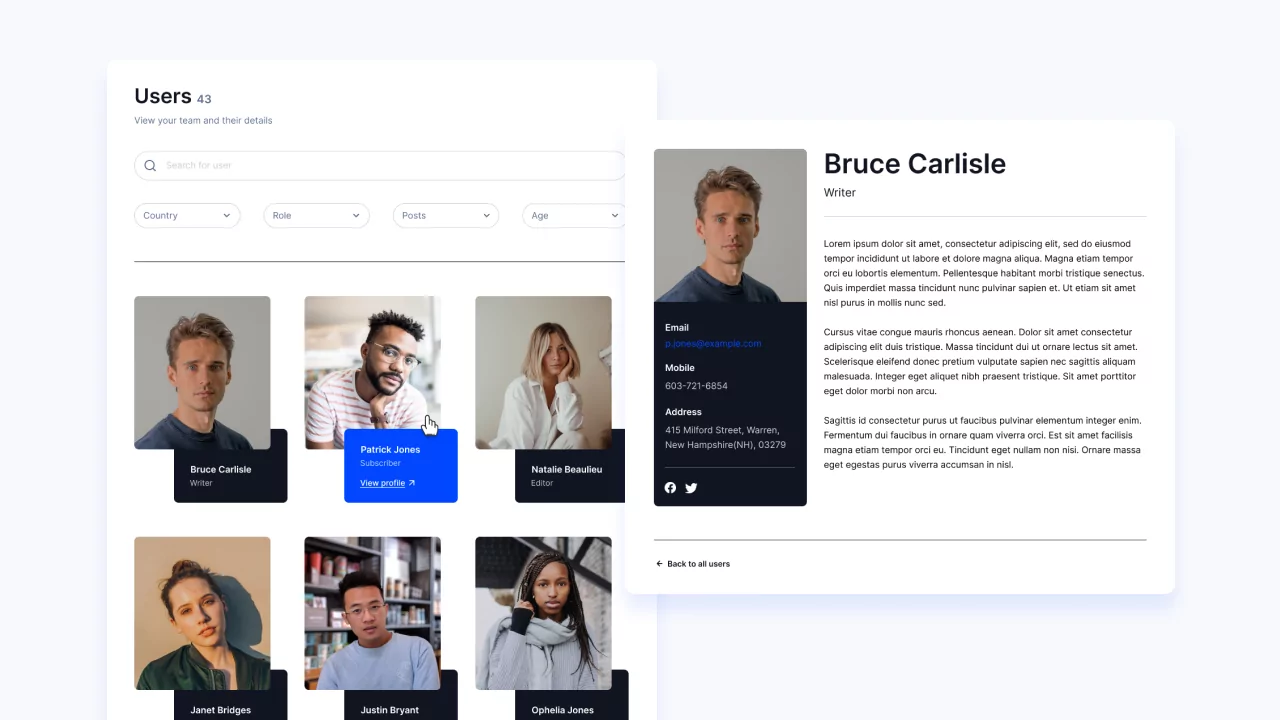
Profile Builder 為您提供一個默認主題和 4 個自定義主題。 當您將鼠標懸停在其中一個可用主題上時,您會看到一個用於預覽主題的按鈕和一個用於激活它的按鈕。
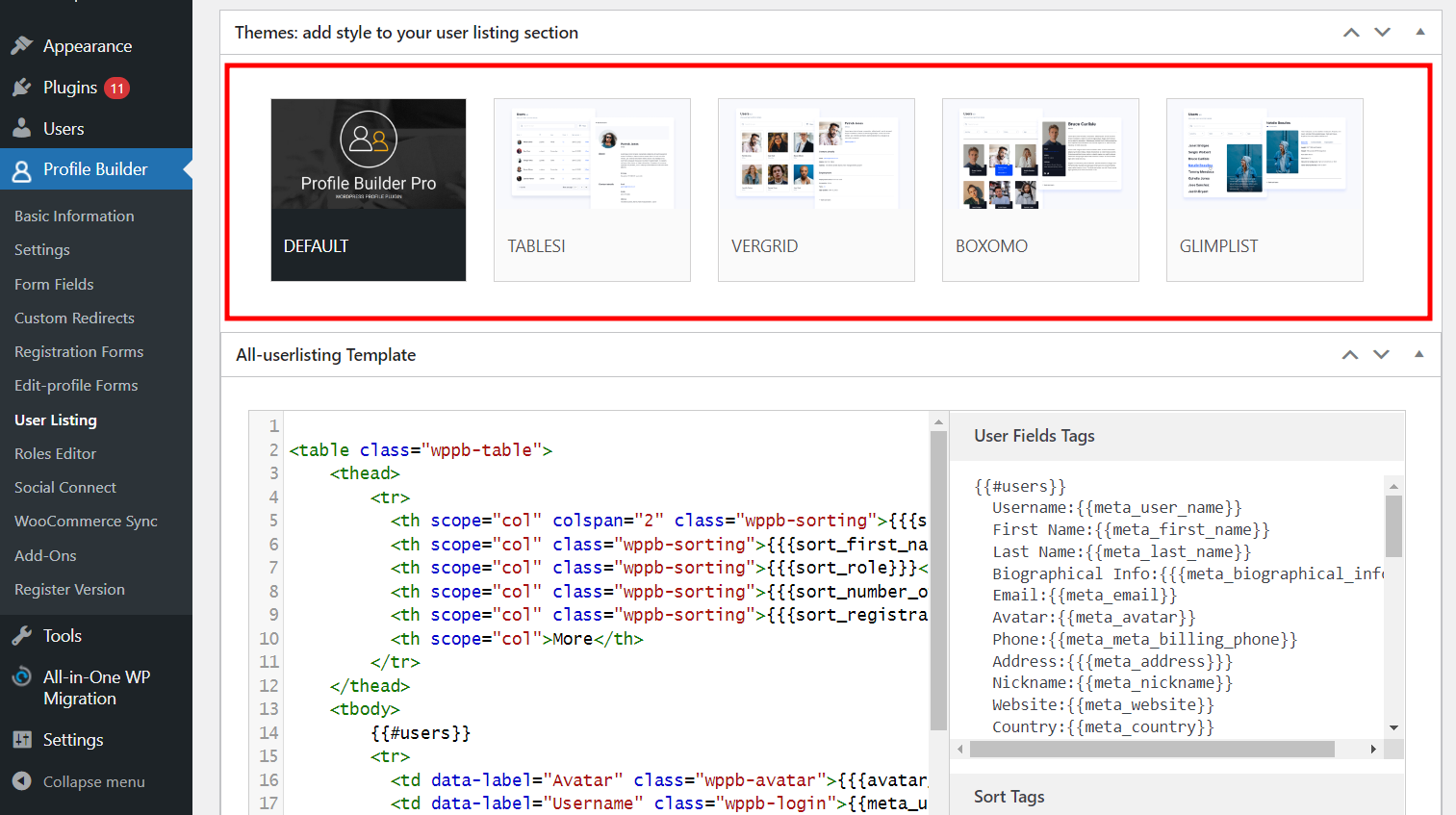
選擇最適合您的網站設計的一個。 但別擔心,您將能夠進一步自定義它。
選擇好模板後,現在可以自定義要在前端顯示的用戶信息了。 如果您對所選模板默認顯示的字段感到滿意,則可以將所有內容保持原樣。 但是,如果您想添加或刪除信息,請按照以下步驟操作。
當您激活主題時,單個用戶和所有用戶頁面的 HTML 都會自動更新為新樣式。
這意味著通過使用模板代碼右側的標籤,您將能夠進一步自定義將在您的用戶列表中顯示的內容。 您所要做的就是複制並粘貼您想要的標籤。
在我的示例中,我想將單個用戶頁面中的Nickname字段替換為Address 。 所以,我所要做的就是從右側複製地址標籤和標籤,並將其粘貼到左側,替換暱稱字段。
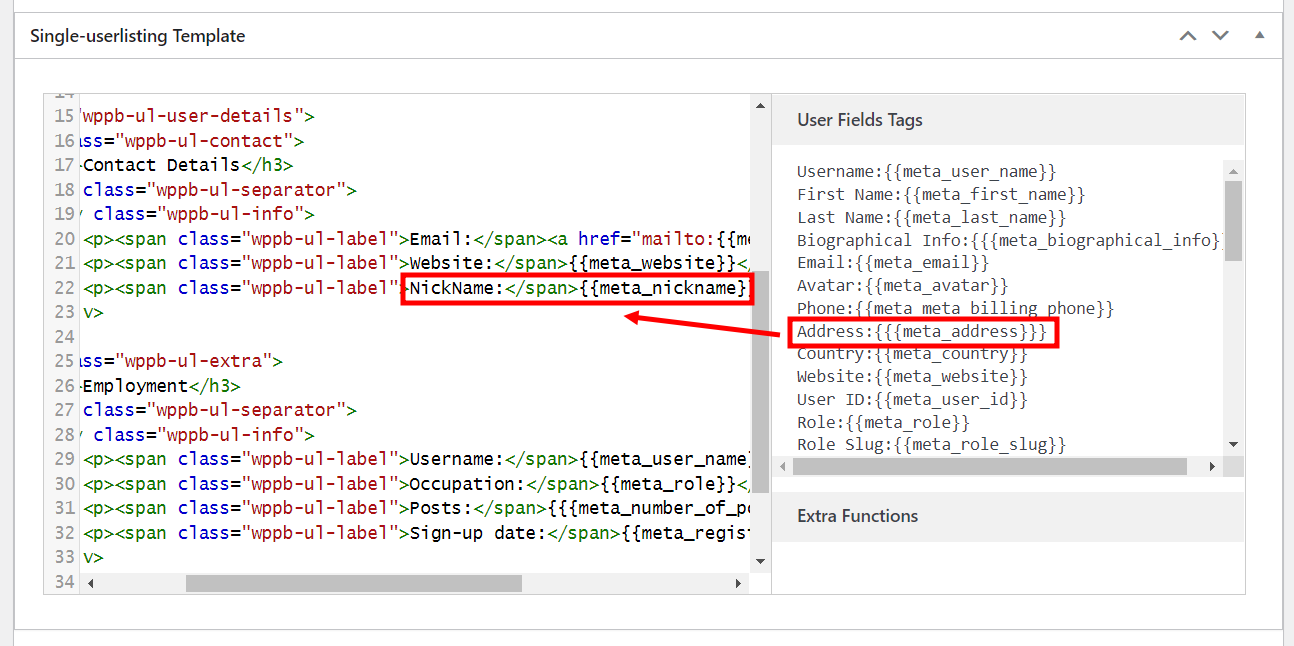
瀏覽標籤列表,查看哪些信息與您的用戶和您自己的用戶列表頁面相關。
筆記! 確保在註冊表單中要求提供該特定信息,以便用戶從一開始就向您提供您希望在用戶列表中顯示的信息。 例如,如果您想在用戶列表中包含一個電話號碼字段,您還應該在註冊表單中包含一個電話號碼字段。
將 WordPress 用戶列表重置為默認設置
現在,由於可能會發生錯誤,尤其是在進行大量自定義時,該插件還允許您將用戶列表恢復為其默認設置。
因此,如果在此過程中出現問題,您只需返回模板部分並將鼠標懸停在活動主題上即可。 您會看到這裡現在可以使用“重置數據”按鈕:
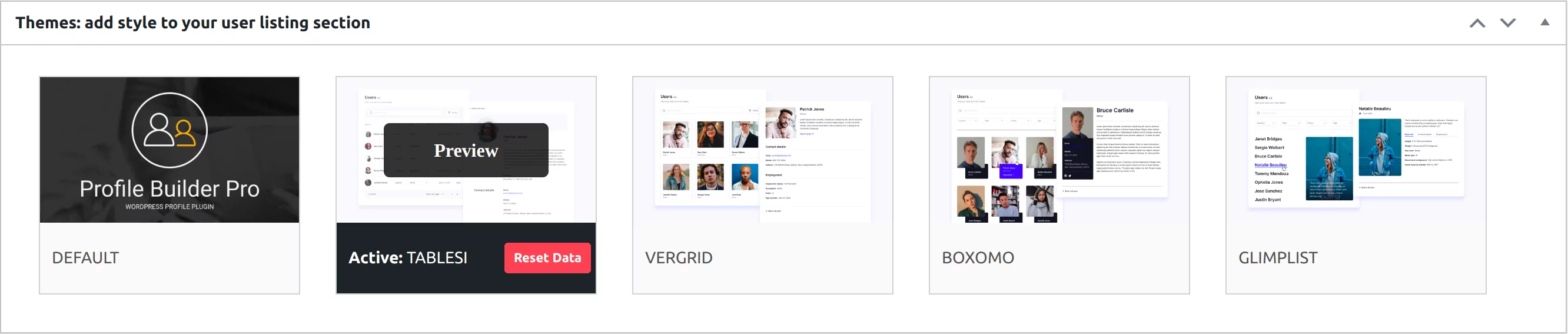
單擊該按鈕後,您將能夠選擇要重置的設置。 您可以選擇重置常規用戶列表設置、所有用戶列表模板、單用戶列表模板,甚至所有主題數據。
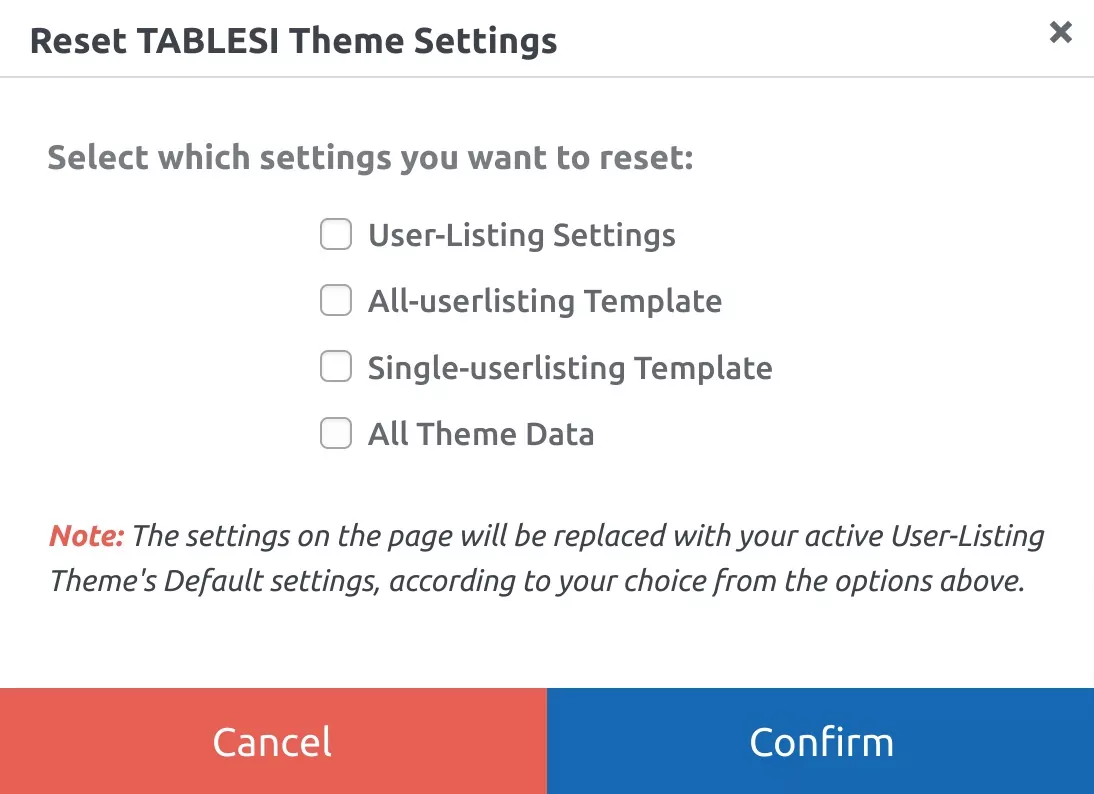
發布 WordPress 用戶列表
如果您對自定義感到滿意,請不要忘記點擊頂部的發布按鈕。 這將為您的用戶列表生成一個簡碼,您可以將其粘貼到您網站的任何頁面上。
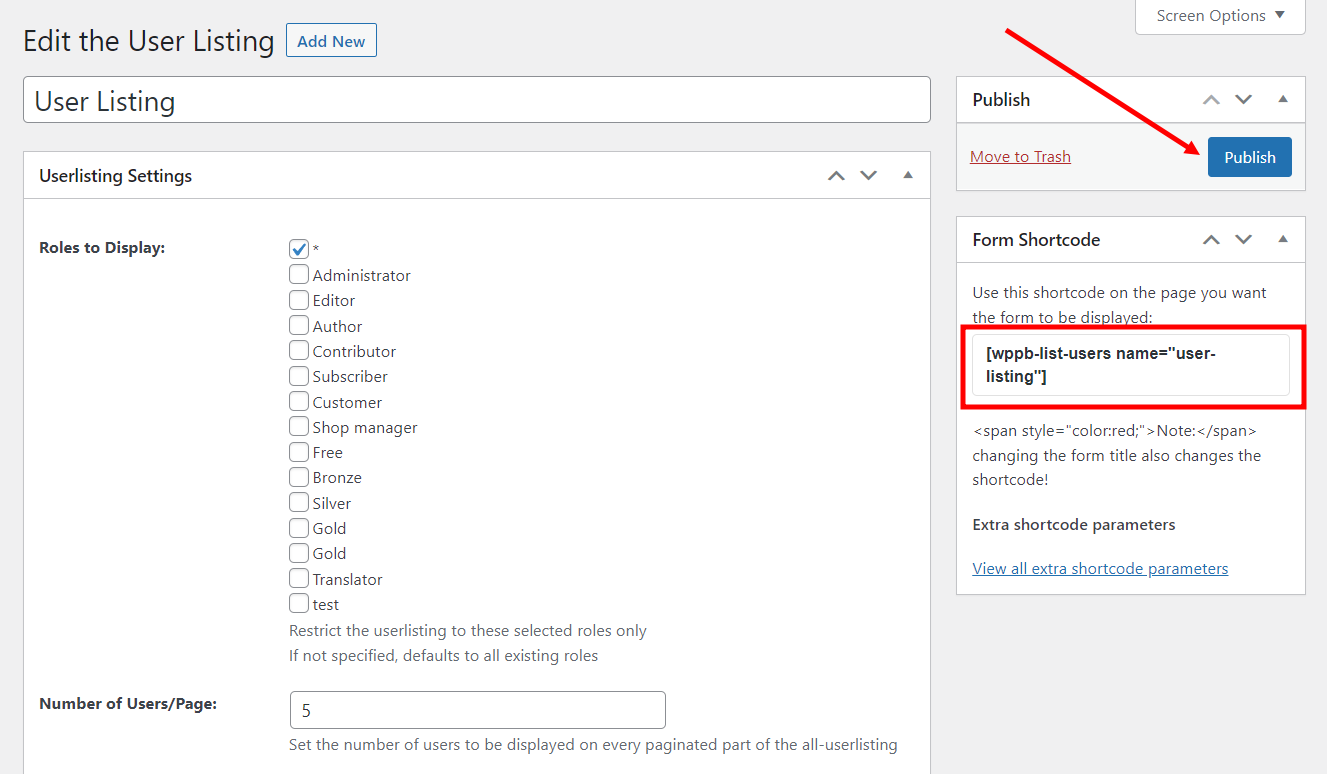
因此,通過我的自定義,這就是我的用戶列表頁面現在的樣子,一旦我將我的簡碼粘貼到一個空白頁面上:
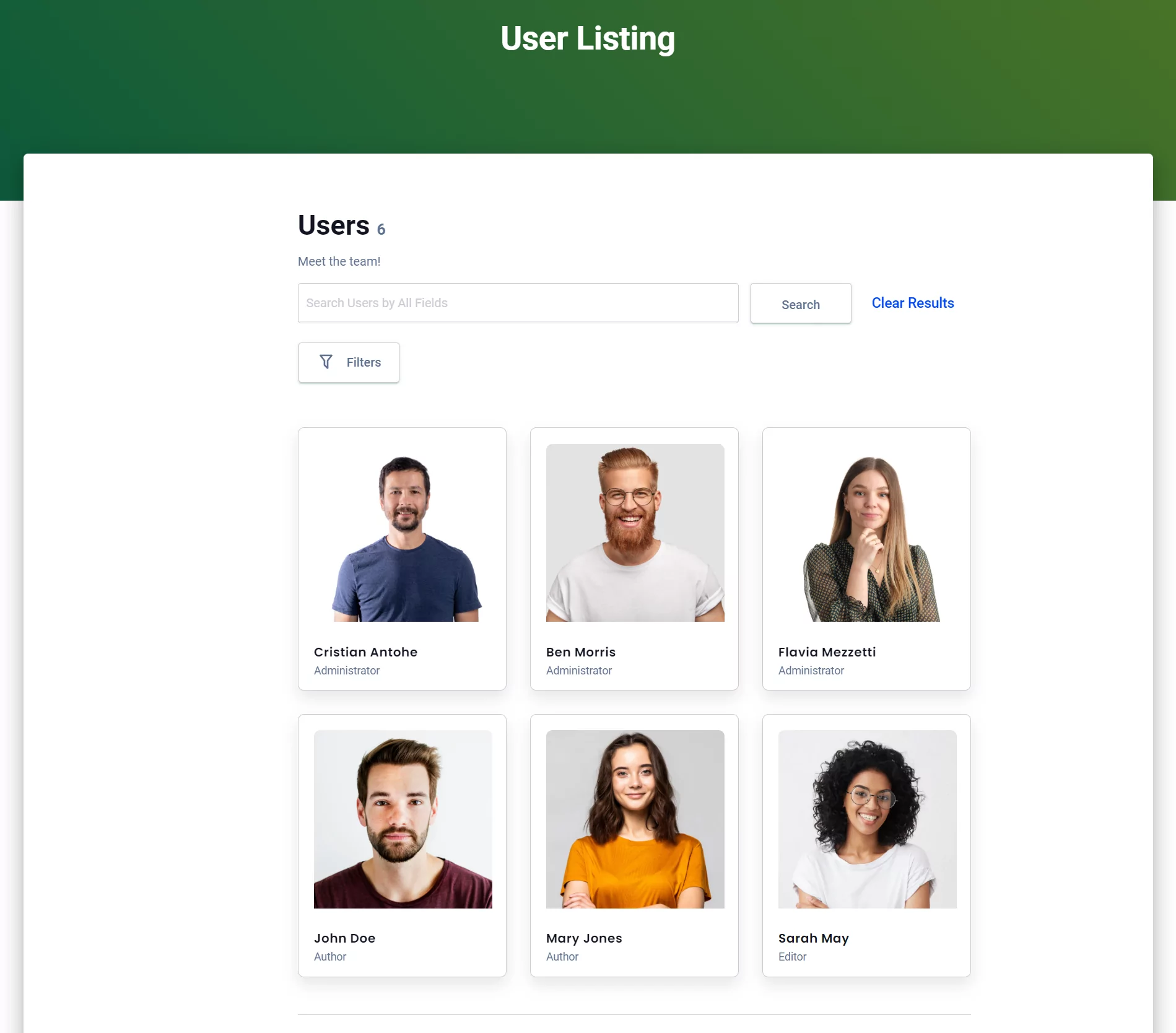
一旦我點擊某個用戶,這就是單個用戶頁面的樣子:
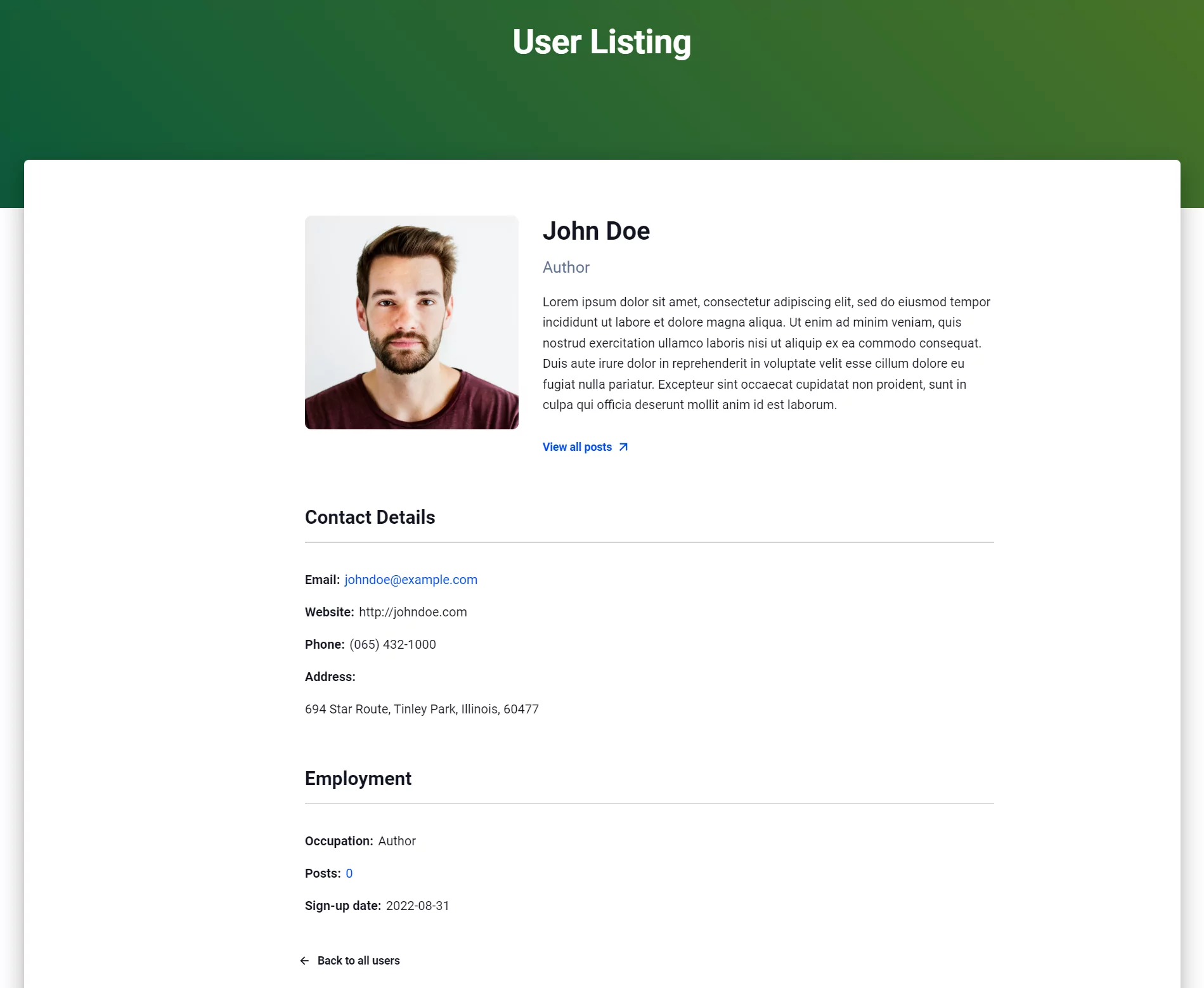
立即設置 WordPress 用戶列表
因此,無論您需要成員目錄、員工列表、學生和教師目錄、患者文件還是任何其他類型的方式來列出您的用戶群,您現在都知道實現它的最簡單方法。
除了使列出用戶變得非常容易之外,Profile Builder 實際上是一個完整的用戶管理插件,它為您提供了許多其他功能。 您可以添加、編輯或刪除用戶角色,創建登錄名、帳戶、丟失密碼和其他重要的用戶相關頁面,根據用戶角色限制內容等等。
如果您想免費試用,可以從 WordPress 存儲庫下載 Profile Builder。 但是,如果您想要完整的軟件包,包括用戶列表模板,請試一試高級版本,讓您的網站更上一層樓。

配置文件生成器專業版
在您的 WordPress 網站上管理用戶相關功能的簡單方法。
獲取插件或下載免費版
您對如何創建自己的 WordPress 用戶列表有任何疑問嗎? 在下面的評論部分詢問他們!
